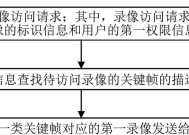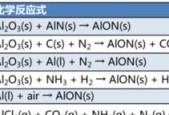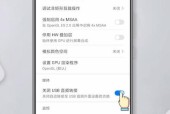电脑耳机环绕声音小如何调整?有哪些解决方法?
- 网络技术
- 2025-03-07
- 33
- 更新:2025-02-28 16:06:17
随着数字娱乐内容的日益丰富,环绕声音效在电脑游戏和电影观赏中的重要性愈发凸显。然而,有不少用户在体验时遇到了环绕声音小的困扰。本文将为您解答电脑耳机环绕声音小的问题,以及提供一系列实用的调整方法。
一、检查音频输出设备和设置
1.1确认耳机驱动程序
对于电脑耳机环绕声音小的问题,首先需要确认耳机驱动程序是否有最新版本。驱动程序老旧或损坏可能会导致声音输出不正常。您可以通过设备管理器检查并更新您的耳机驱动。
1.2音频输出设置
检查电脑的音频输出设置是否已正确配置。在“控制面板”中找到“声音”,选择“播放”标签页,确保您的耳机设备已被设定为默认播放设备,并且其属性里“增强”选项开启了环绕声效果。
1.3使用音频增强软件
有些时候,电脑自带的音频设置无法满足特定耳机的环绕声需求,这时可以使用第三方音频增强软件,比如.EqualizerAPO配合Peace这样的组合,对特定的音频输出进行个性化调节。

二、调整Windows系统中的音频设置
2.1设置扬声器配置
在Windows系统中,进入声音设置页面,确保已选择正确的扬声器配置(即使您使用的是耳机)。这样可以避免系统误判声音输出设备。
2.2启用“扬声器/耳机”高级设置
点击“声音”设置中的“高级”按钮,在弹出的“扬声器/耳机属性”对话框中调整“高级”选项卡中的音频质量设置,将采样率和位深度设置到支持的最大值。
2.3音量均衡器配置
利用Windows的“音量合成器”或音量均衡器,逐条轨道调整输出平衡,确保环绕声通道没有被意外地静音或调至最低。

三、硬件检查与调整
3.1确保耳机插孔连接正常
如果您使用的是3.5mm接口的耳机,请检查插头是否完全插入电脑音频接口,有时松动的连接也会导致声音输出不正常。
3.2耳机音量控制器
部分耳机或音频接口带有物理音量控制器,确保它们被调整至适当的位置。

四、软件层面的音质优化
4.1播放器设置
在您的音乐或视频播放软件中,如VLC或Spotify等,检查环绕声效果是否被启用,并且调整均衡器设置,以增强或减弱特定频率的音频输出。
4.2游戏音频设置
如果环绕声音效果差的问题发生在游戏时,进入游戏的音频设置界面,调整3D音效和其他音频选项,以提高环绕声音的清晰度和定位感。
五、深度排查与诊断
5.1使用音频测试工具
使用音频测试软件,如DolbyAccess,进行环绕声效果测试,这有助于您识别问题是否出在耳机本身。
5.2录音测试
通过录音软件对输出的声音进行录制,然后播放,检查环绕声的效果是否与预期一致。
综上所述,如果您在使用电脑耳机时遇到环绕声音变小的问题,可以逐步按照提供的步骤进行检查和调整。从音频输出设备和设置,到系统音频配置,再到硬件检查与软件层面的优化,通常这些步骤能够帮助您找到并解决问题的根源。务必耐心细致地逐项排查,最终达到提升环绕声效果的目的。